Nu kan du schemalägga ett textmeddelande med Google Messages!
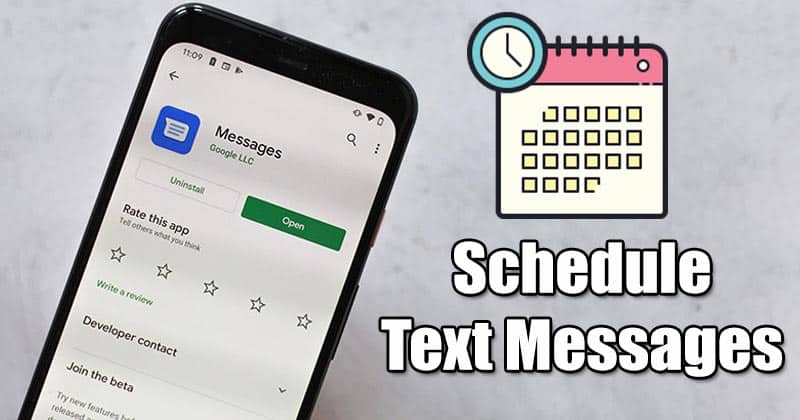
Låt oss erkänna att tekniken runt omkring oss utvecklas snabbt, och den hade redan förändrat vårt sätt att kommunicera med andra. Nuförtiden är folk mer beroende av sociala nätverk och appar för snabbmeddelanden för att kommunicera med vänner och familjemedlemmar. Även om vi sällan använder SMS nuförtiden, fungerar det fortfarande som ett populärt och pålitligt kommunikationsmedel.
Det finns tillfällen då vi vill schemalägga ett sms i förväg. Det kan finnas olika anledningar till att du vill schemalägga ett SMS. Kanske vill du påminna dina vänner att du fortfarande träffas för drinkar, eller kanske vill du påminna din bror om att ta med de nödvändiga matvarorna på morgonen.
Oavsett orsaken kan du använda schemaläggningsappar för meddelanden för att schemalägga textmeddelanden på Android. Nyligen lade Google till möjligheten att schemalägga textmeddelanden i sina meddelandeappar.
Den nya Google Messages-funktionen låter dig schemalägga textmeddelanden vid ett framtida datum och tid.
Steg för att schemalägga ett textmeddelande med Google Messages
I den här artikeln delar vi en detaljerad guide om hur du schemalägger texter med Google Messages på Android. Så, låt oss kolla.
Obs! Funktionen för meddelandeschemaläggning på Google Messages har inte lanserats för alla användare. Om du inte kan hitta den nya funktionen måste du vänta till årsskiftet. Se också till att uppdatera Google Messages-appen från Play Butik.
Steg 1. Först av allt, gå till Google Play Butik och uppdatera Google Messages app.
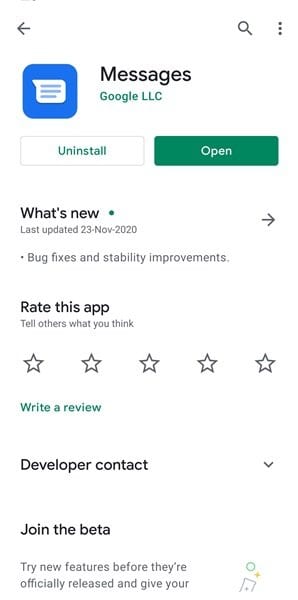
Steg 2. Starta sedan en ny konversation eller skriv in en befintlig.
Steg 3. Skriv nu ett meddelande som du vill schemalägga.
Steg 4. Tryck nu på och håll ned skicka-knappen. Detta skulle initiera meddelandeschemaläggningsfunktionerna.
Steg 5. I nästa popup, tryck på “välj datum och tid”
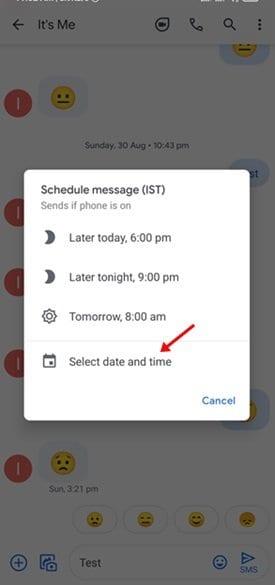
Steg 6. Nu ställer du in datum och tid och trycker på knappen “Spara”.
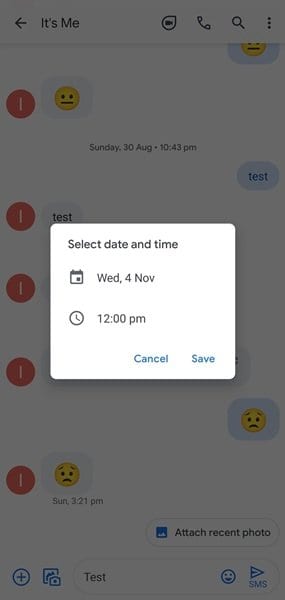
Steg 7. När du är klar trycker du på knappen “Skicka” så kommer ditt meddelande att schemaläggas.
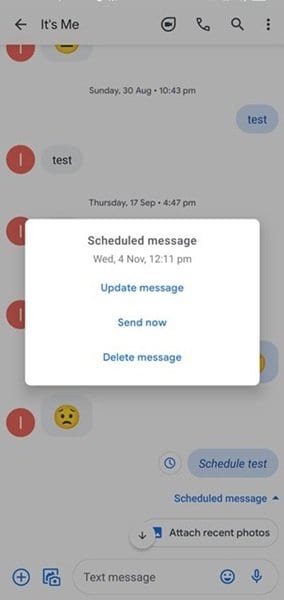
Det är allt! Du är färdig. Så här kan du schemalägga ett textmeddelande i Google Messages för Android.
Så den här artikeln handlar om hur du schemalägger textmeddelanden i Google Messages-appen. Jag hoppas att den här artikeln hjälpte dig! Dela det också med dina vänner. Om du har några tvivel relaterade till detta, låt oss veta i kommentarsfältet nedan.